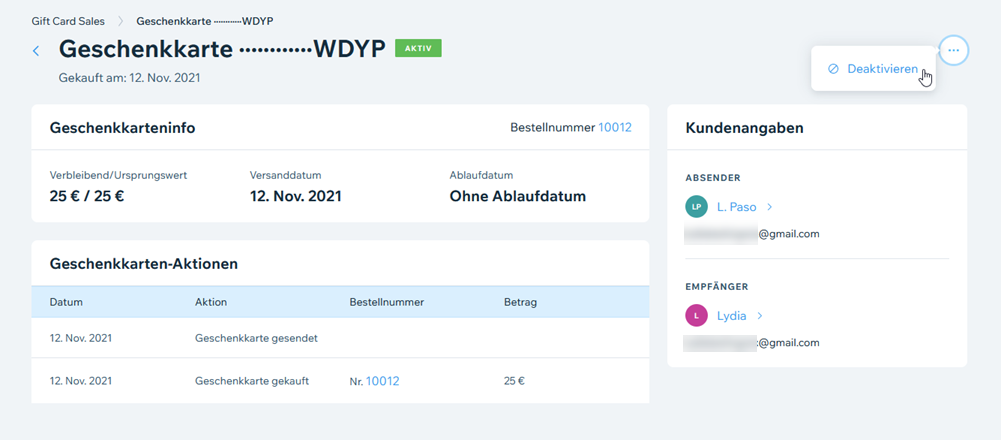ADI: Gekaufte Geschenkkarten von Wix verwalten
2 Min. Lesezeit
Im Tab „Umsatz“ im Bereich Geschenkkarten in deiner Website-Verwaltung kannst du alle Geschenkkarten ansehen und verwalten, die Kunden gekauft haben.
So greifst du auf den Tab Umsatz zu
Hinweis:
Es ist nicht möglich, den Kauf einer Geschenkkarte zurückzuerstatten.
So geht's:
Geschenkkarte & Kundeninformationen anzeigen
Du kannst den Status jeder Geschenkkarte im Bereich Umsatz auf einen Blick sehen.
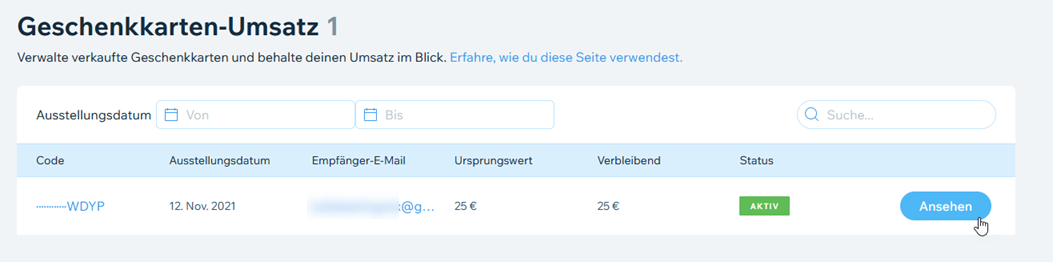
Jede Geschenkkarte hat einen der folgenden Status:
- Aktiv: Die Karte ist weder deaktiviert noch abgelaufen.
- Geplant: Die Karte wurde gekauft und soll zu einem späteren Zeitpunkt zugestellt werden.
- Abgelaufen: Die Karte ist abgelaufen.
- Deaktiviert: Du hast die Karte manuell deaktiviert, sodass sie nicht beim Checkout eingelöst werden kann.
Fahre mit der Maus über einen bestimmten Verkauf und klicke auf Ansehen, um weitere Details zu sehen. Du kannst auf den Namen des Absenders oder Empfängers klicken, um dessen Kontaktdaten anzuzeigen und Aktualisierungen vorzunehmen.
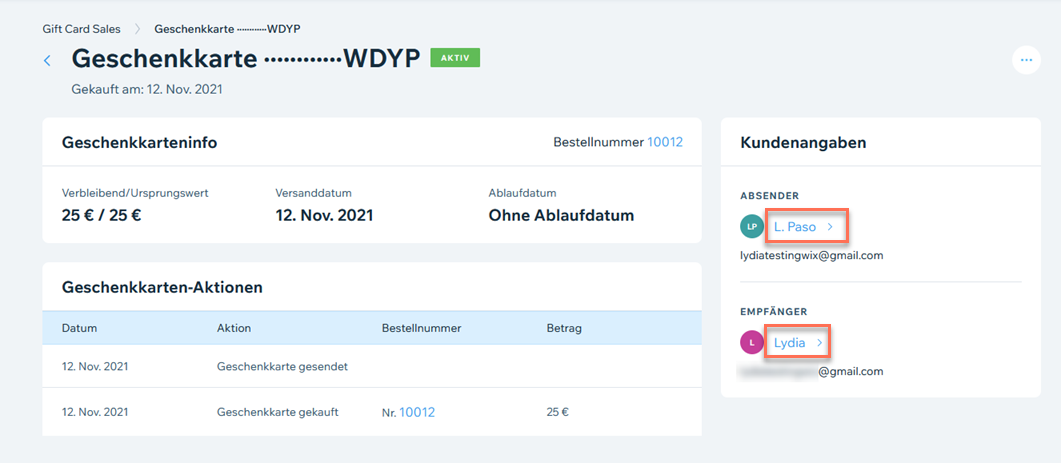
Suche nach einer Geschenkkarte:
Um eine bestimmte Geschenkkartenbestellung zu finden, gib die letzten 4 Ziffern des Geschenkkartencodes oder eine vollständige E-Mail-Adresse in das Suchfeld oben rechts ein.
Geschenkkarten deaktivieren
Möglicherweise musst du eine Geschenkkarte gelegentlich deaktivieren, z. B. wenn eine Geschenkkarte aus Versehen an die falsche E-Mail-Adresse gesendet wurde.
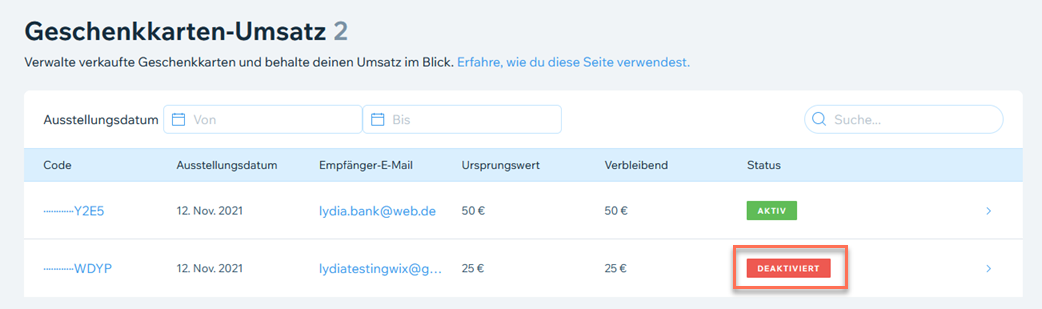
Um eine Geschenkkarte zu deaktivieren:
- Öffne den Bereich Umsatz in deiner Website-Verwaltung.
- Fahre mit der Maus über die entsprechende Geschenkkarte, die du deaktivieren möchtest, und klicke auf Ansehen.
- Klicke auf das Symbol für Mehr anzeigen
 .
. - Klicke auf Geschenkkarte deaktivieren.
- Klicke zur Bestätigung auf Geschenkkarte deaktivieren.